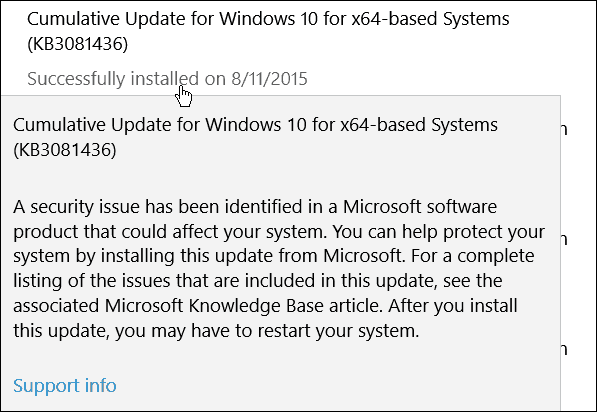एक विंडोज 8 स्टार्ट स्क्रीन शटडाउन टाइल बनाएं
माइक्रोसॉफ्ट मेट्रो Ui विंडोज 8 / / March 18, 2020
Windows 8 सिस्टम को बंद करने से आपको मेट्रो यूआई सेटिंग्स में खुदाई करने की आवश्यकता होती है। यहाँ शट डाउन टाइल बनाकर मेट्रो यूआई से सिस्टम को बंद करने का एक आसान तरीका है।
चूंकि Microsoft ने विंडोज 8 में स्टार्ट ओर्ब को हटा दिया है, इसलिए आपके पीसी को बंद करने की क्षमता दफन है मेट्रो स्टार्ट स्क्रीन. या आप का उपयोग कर सकते हैं Alt + F4 कीबोर्ड शॉर्टकट डेस्कटॉप से। मेट्रो यूआई में शटडाउन टाइल बनाकर इसे आसानी से बंद करने का तरीका आसान है।
में डेस्कटॉप पर जाएं विंडोज 8, एक खाली क्षेत्र पर क्लिक करें और चुनें नई >> शॉर्टकट.
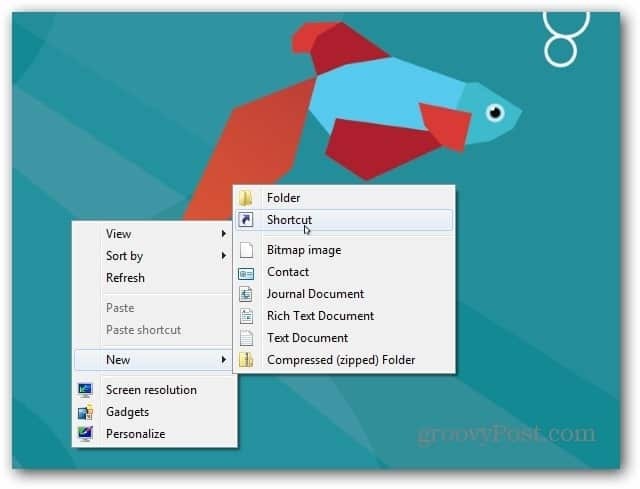
शॉर्टकट विंडो बनाएँ ऊपर आता है। आइटम फ़ील्ड प्रकार के स्थान में: shutdown.exe -t 00 -s इसके बाद नेक्स्ट पर क्लिक करें।
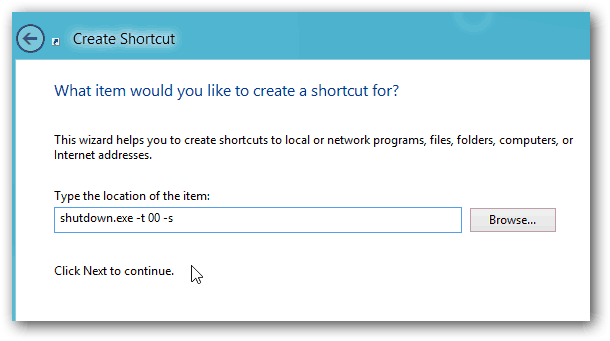
शॉर्टकट को एक नाम दें... यह आप पर निर्भर है, मैं इसे नाम दे रहा हूं शटडाउन। इसे नाम देने के बाद, समाप्त पर क्लिक करें।
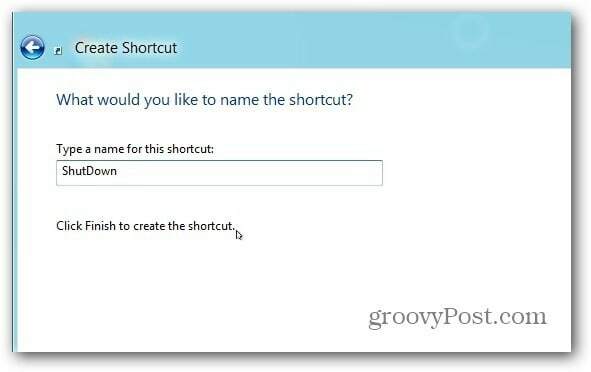
शॉर्टकट बनाया गया है, लेकिन आइकन बल्कि उबाऊ है, लेकिन इसे बदलना आसान है। आइकन पर राइट क्लिक करें और गुण पर क्लिक करें।
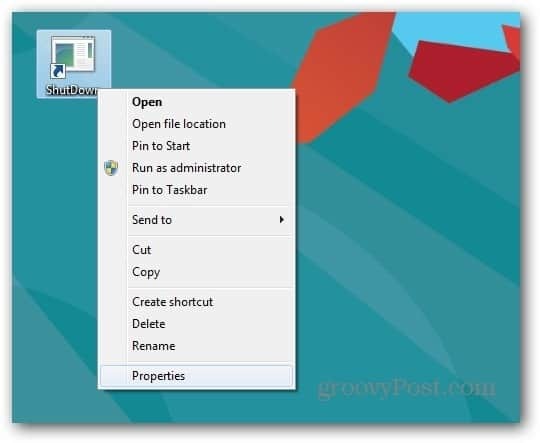
अगली विंडो पर, शॉर्टकट टैब चुनें और चेंज आइकन पर क्लिक करें।
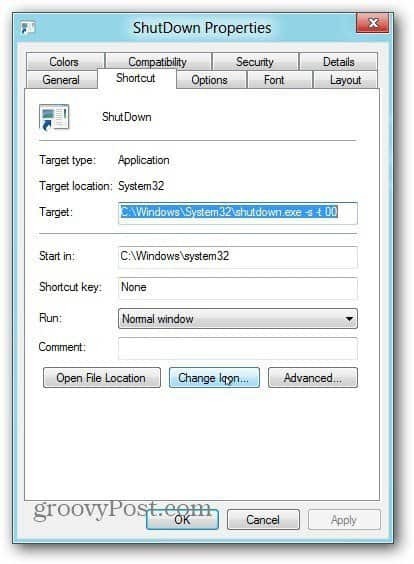
अब शटडाउन शॉर्टकट के लिए एक उपयुक्त आइकन चुनें। या, आप ब्राउज़ कर सकते हैं a कस्टम कस्टम आइकन उपयोग करने के लिए। ओके पर क्लिक करें।
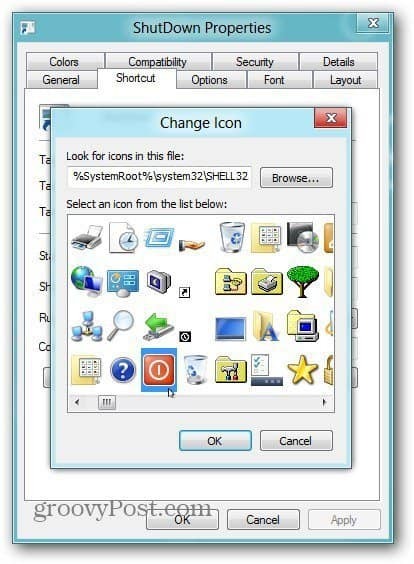
इसके बाद Run सेलेक्ट करें मेनू ड्रॉपडाउन से मिनिमाइज़ करें। ओके पर क्लिक करें।
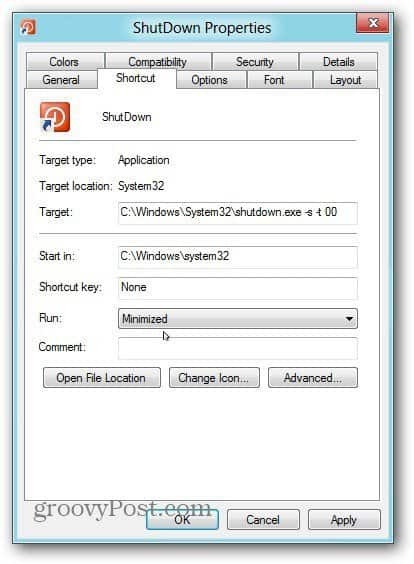
यहाँ मैंने जो आइकन बनाया है वह डेस्कटॉप पर दिखता है। अगला कदम इसे मेट्रो स्टार्ट स्क्रीन से जोड़ना है।
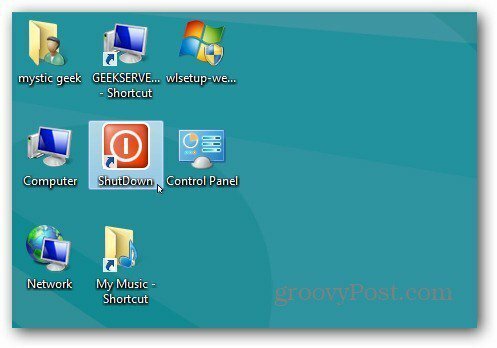
शटडाउन आइकन पर राइट क्लिक करें और स्टार्ट पर पिन करें पर क्लिक करें।
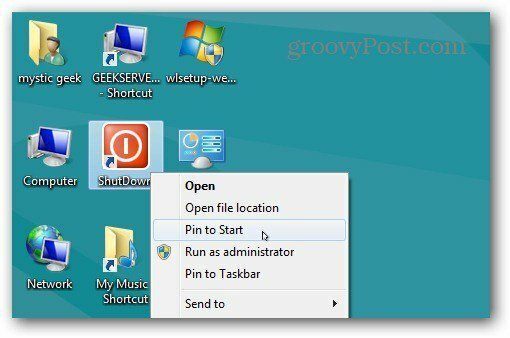
मेट्रो स्टार्ट यूआई में वापस टॉगल करने के लिए विंडोज कुंजी को मारो और आपको शटडाउन टाइल दिखाई देगी। इसे एक सुविधाजनक स्थान पर ले जाएं और एक बार क्लिक करके इसे बंद कर दें।
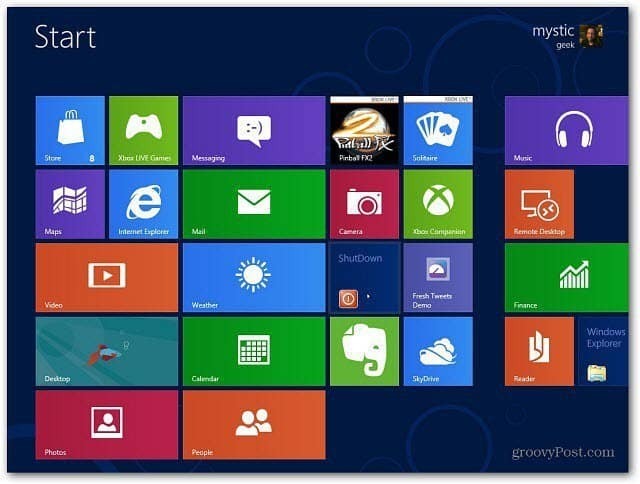
यह मेट्रो स्टार्ट स्क्रीन के माध्यम से नेविगेट करने की तुलना में बहुत आसान है, जिससे आप सिस्टम को बंद कर सकते हैं... groovy!